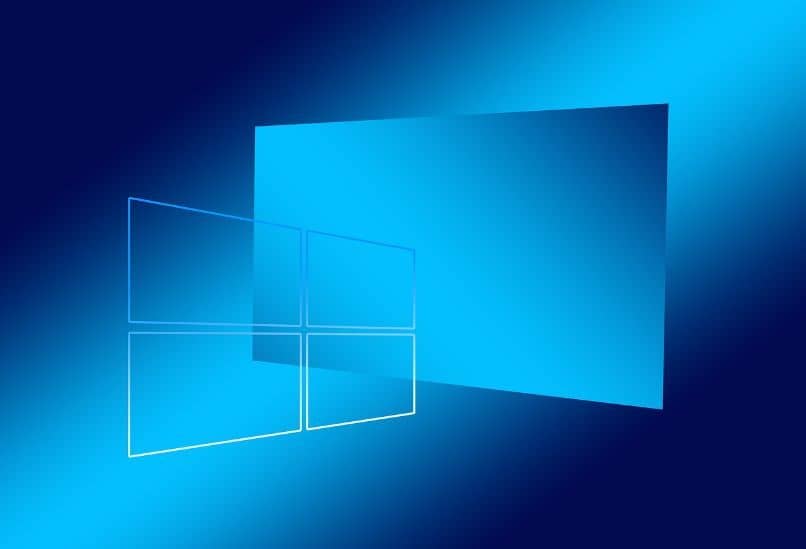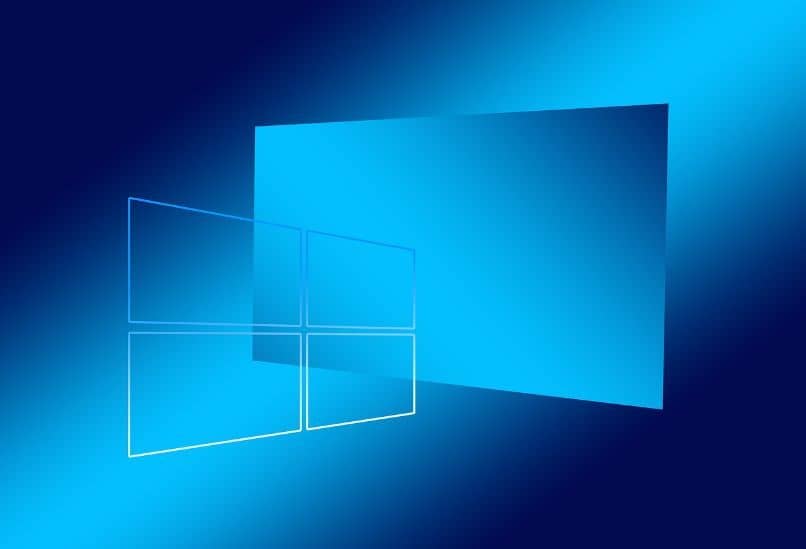Kiedy pracujemy na naszym komputerze, konieczne jest, abyśmy znali prawidłowy sposób umieszczania niektórych znaków specjalnych. I możemy spędzić godziny zastanawiając się, jak umieścić określony znak w naszym dokumencie. Ponieważ wiemy, że zdarza się to często, w tym artykule wyjaśnimy jak umieścić „podkreślenie” z klawiatury systemu Windows 10.
„Podkreślenie” jest powszechnie używanym znakiem, zwłaszcza gdy w tekście nie można umieszczać spacji. Jest nawet używany do opisywania niektórych adresów e-mail. Prawda jest taka, że wiele osób ma problem z wprowadzeniem tej postaci z klawiatury. Coś podobnego dzieje się, gdy chcemy wykonać odwrotny ukośnik lub odwróconą pionową kreskę.
Chociaż ten symbol pojawia się na klawiaturze, nie można go wprowadzić bezpośrednio, po prostu naciskając go, dlatego konieczne jest użycie kombinacji klawiszy. Ale jeśli nie wiesz, co robić, nie martw się, poniżej pokażemy Ci różne opcje, do których masz dostęp możesz dołączyć z klawiatury znak „podkreślenia”.
Jakie są skróty klawiaturowe na komputerze z systemem Windows, których można używać do umieszczania „podkreślenia”?
System Windows umożliwia korzystanie ze skrótów klawiaturowych, dzięki czemu można wprowadzać różne symbole lub znaki. Możesz nawet tworzyć własne niestandardowe skróty, ale domyślnie możesz dołączyć „podkreślenie”. I w tym celu pokażemy Ci, jakie są kombinacje klawiszy, których możesz użyć do napisania tego znaku.
Przesunięcie + _
Jak już wspomnieliśmy, na klawiaturze pojawia się znak „podkreślenia”, ale gdy naciśniesz go bezpośrednio, pojawi się inny znak. Dlatego konieczne jest, abyśmy wcisnęli kombinację dwóch klawiszy, a są to klawisz 'Shift’ i klawisz ’-’. Zatem „podkreślenie” zostanie napisane jak za dotknięciem czarodziejskiej różdżki, jest to najczęstszy sposób napisania tej postaci.
ALT + kod ASCII
Inną metodą, którą możemy zastosować w przypadku, gdy z jakiegoś dziwnego powodu „podkreślenie” nie chce nam pokazać, jest użycie klawisza ALT. Oczywiście musimy wtedy wpisać kod ASCII, który odpowiada znakowi lub symbolowi, który chcemy wyświetlić.
Aby „podkreślenie” pojawiło się na ekranie przy użyciu tej metody, należy nacisnąć i przytrzymać klawisz ALT. Następnie za pomocą klawiszy numerycznych naciśnij klawisz 9, a następnie 5, które odpowiada kodowi ASCII „podkreślenia”. Na koniec zwolnij klawisz ALT, a na ekranie pojawi się symbol.

Jak umieścić „podkreślenie” za pomocą klawiatury laptopa HP, Dell lub innego?
Pamiętaj, że niektóre komputery osobiste, takie jak laptopy, mogą mieć inną orientację. A w takich przypadkach sposób wpisania znaku „podkreślenia” będzie określany przez odnalezienie miejsca, w którym znajduje się znak „-”. Ale zawsze konieczne będzie połączenie dwóch klawiszy, aby pojawił się podkreślenie.
Kopiuj i wklej z innej witryny
Chociaż jedno z najczęściej stosowanych rozwiązań dla Wprowadzanie „podkreślenia” w naszych dokumentach odbywa się poprzez kopiowanie i wklejanie. Gdzie wystarczy wejść na dowolną stronę i poszukać znaku, którego potrzebujesz, a następnie po prostu go skopiować.
Aby to zrobić, naciśnij klawisz „Ctrl + C”, a następnie wklej go tam, gdzie go potrzebujesz, a do tego użyjesz również skrótów klawiaturowych i naciśnij klawisz „Ctrl + V”. Ale innym rozwiązaniem jest umieszczenie i aktywacja wirtualnej klawiatury systemu Windows.
Użyj Shift + –
Ta metoda jest taka sama jak ta używana na klawiaturach Windows, jedyną różnicą jest to, że musisz znaleźć, gdzie na klawiaturze znajduje się klawisz „-”. Kiedy go zlokalizujesz, po prostu musisz naciśnij klawisz Shift i przytrzymaj klawisz „-”. W ten sposób podkreślenie pojawi się na ekranie bez żadnych komplikacji i bez straty czasu.
W ten sposób zakończyliśmy ten bardzo praktyczny i dydaktyczny artykuł, który pokazał Ci różne sposoby wprowadzania podkreślenia z klawiatury. Pamiętaj, że z klawiatury Windows 10 można też pisać emotikony i emotikony.